Cómo restablecer Google Chrome a su estado predeterminado
Qué saber
- Inicie Chrome y seleccione Menú (tres puntos). Seleccione Ajustes > Avanzado > Restaurar la configuración a sus valores predeterminados originales.
- Aparecerá un cuadro de diálogo de confirmación que detalla los componentes que se restaurarán a su estado predeterminado. Hacer clic Reiniciar ajustes continuar.
- Después del restablecimiento, perderá extensiones, temas, URL de página de inicio personalizadas, pestañas de inicio personalizadas, su historial de navegación, datos del sitio web y más.
Este artículo explica cómo usar la Configuración avanzada de Chrome para restablecer el navegador web Google Chrome a su estado predeterminado. Cubierta de instrucciones Sistema operativo Chrome, macOS, Linux y plataformas Windows.
Configuración avanzada: restablecer Google Chrome
Siga estas instrucciones para restablecer el navegador Chrome al estado en el que estaba cuando lo instaló por primera vez.
Primero, abra su navegador Google Chrome.
-
Seleccione el botón del menú principal de Chrome en la esquina superior derecha de la ventana de su navegador.
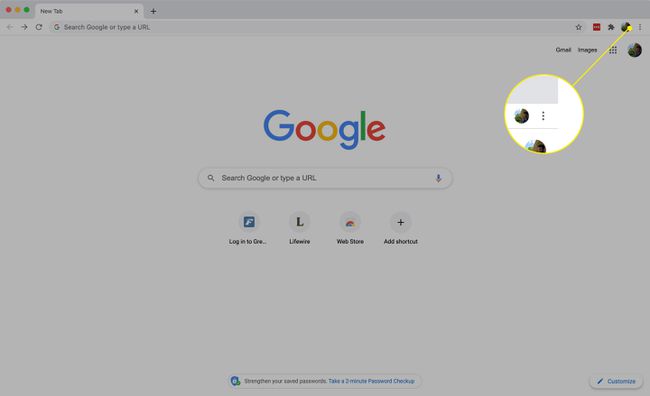
-
Cuando aparezca el menú desplegable, seleccione Ajustes.
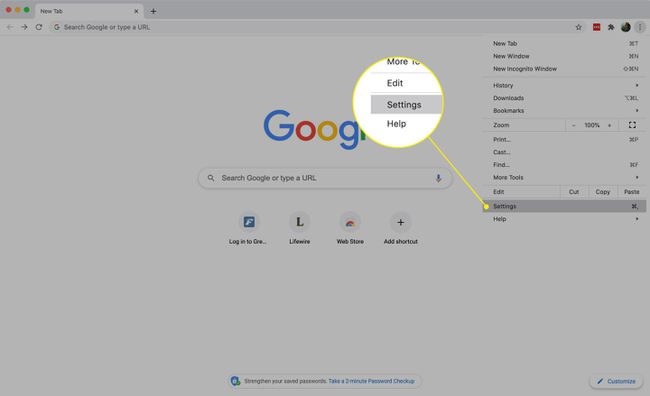
-
Desplácese hasta el final de la página y presione Avanzado.

-
Desplácese hacia abajo y seleccione Restaurar la configuración a sus valores predeterminados originales.
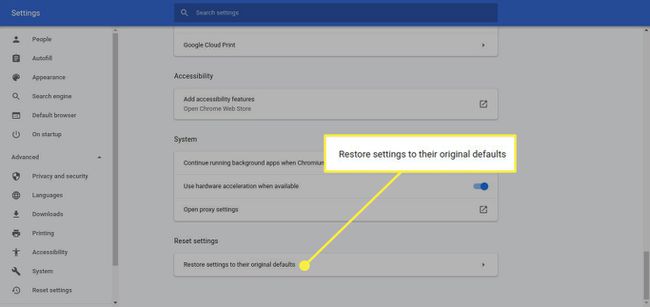
-
Aparecerá un cuadro de diálogo de confirmación que detalla los componentes que se restaurarán a su estado predeterminado, en caso de que continúe con el proceso de restablecimiento.
Hacer clic Reiniciar ajustes para continuar.
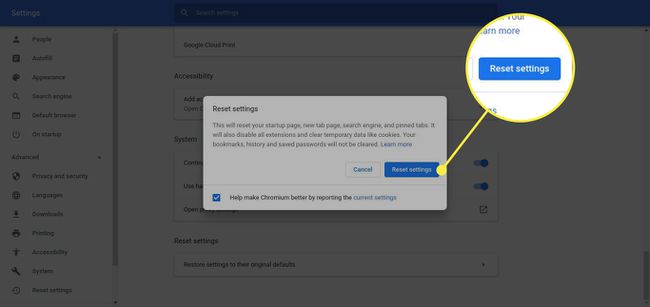
Que puede pasar
Si restablecer Chrome te pone nervioso, es por una buena razón. Esto es lo que puede suceder si decide Reiniciar:
- Extensiones y temas se volverá inactivo.
- Si el botón de la página de inicio está visible actualmente en la barra de herramientas principal de Chrome, no lo estará después del restablecimiento.
- Chrome eliminará las URL de la página de inicio personalizada.
- Cambios realizados en Motor de búsqueda predeterminado de Chromey cualquier otro motor de búsqueda instalado, volverá a su estado original.
- Perderá las pestañas de inicio personalizadas.
- Chrome borrará la página Nueva pestaña.
- El restablecimiento eliminará su historial de navegación, galletas, cachey otros datos del sitio web.
Si está de acuerdo con estos cambios, presione Reiniciar ajustes para completar el proceso de restauración.
Al restablecer la configuración del navegador de Chrome, comparte los siguientes elementos con Google: configuración regional, agente de usuario, Chrome versión, tipo de inicio, motor de búsqueda predeterminado, extensiones instaladas y si su página de inicio es la Nueva pestaña o no página. Si no se siente cómodo compartiendo esta configuración, quite la marca de verificación junto al Ayude a mejorar Google Chrome / Chromium informando la configuración actual opción antes de hacer clic Reiniciar.
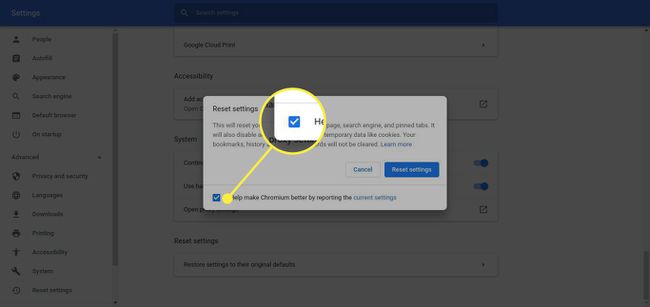
Acerca de restablecer Chrome
A medida que el navegador Chrome de Google continúa evolucionando, también lo hace el nivel de control que tiene para modificar su comportamiento. Con docenas de configuraciones personalizables disponibles, incluido el ajuste de la funcionalidad de su página de inicio y Utilizando servicios web y de predicción, Chrome puede proporcionar una experiencia de navegación adaptada a su gusto.
Sin embargo, con todo este dominio virtual, surgen algunas trampas inherentes. Si los cambios que ha realizado en Chrome está causando problemas o, peor aún, sucedió sin su consentimiento (por ejemplo, debido a un malware), restablecer Chrome a su estado predeterminado a menudo resuelve estos problemas.
